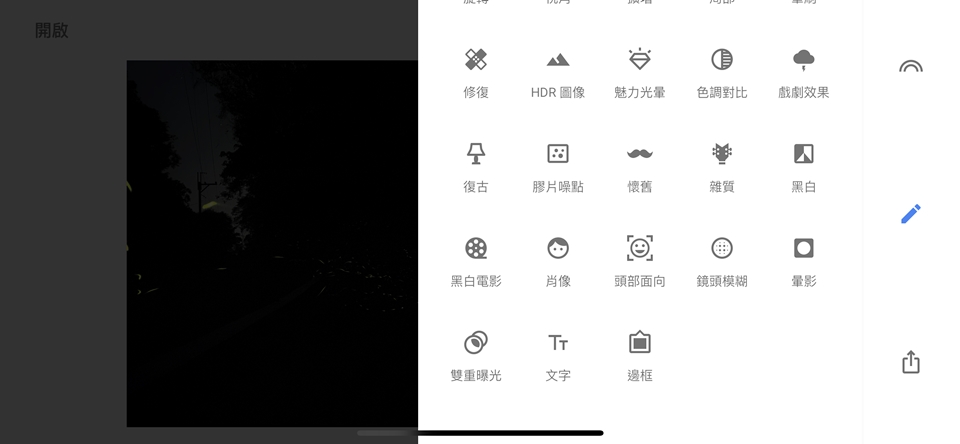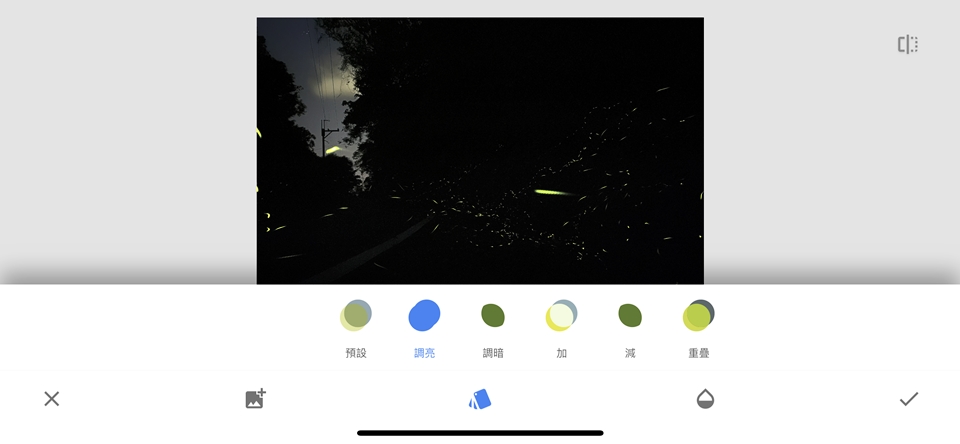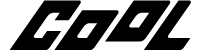今天(4 月 22 日)是世界地球日 50 周年,加上每年的 4 、5 月也是螢火蟲賞螢季,因此蘋果特別邀請台灣知名的生態攝影師施信鋒,一步步教大家如何用對 iPhone 與 App 工具拍攝出這些需要在自然乾淨的環境下才能生存的野生嬌客。施信鋒表示螢火蟲的亮度低,出現的地方又特別暗,想要用 iPhone 來拍螢火蟲,就要善用月光、路燈和車燈,記錄下黑暗中的點點「螢光」依靠的是長時間曝光,所以能穩定站立的腳架非常重要。另外他還推薦搭配攝影專用的 Procam 7 (iOS exclusive) 和修圖用的 Snapseed App ,以及支援 Night mode 的 iPhone 11 Pro 系列。

使用 Procam 7 的拍攝法:
首先直接打開 ProCam 7 這支 App,攝影模式請直接選擇慢速快門,請注意這個模式並非真正的慢速快門,原理是利用連續拍攝的影像,再分別做不同的方式來疊加影像,而選單裡頭「光線軌跡」這個選項,就是我們要拿來實作螢火蟲的模式。
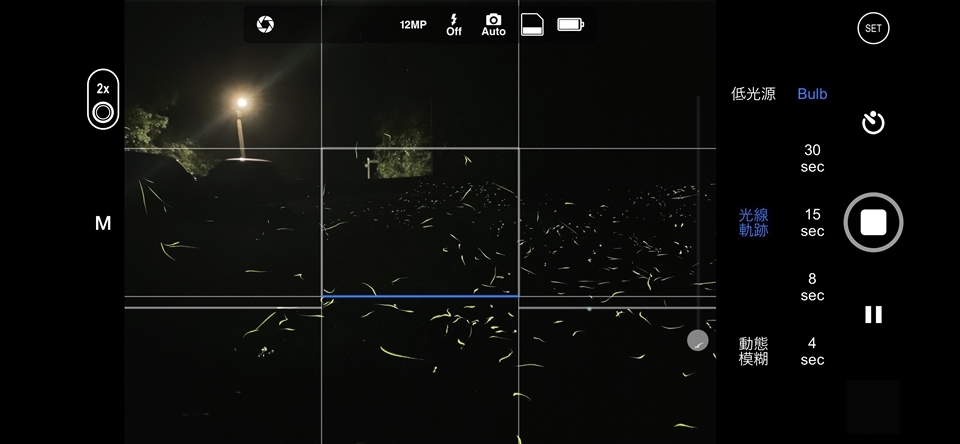
接著只要架好腳架按下快門鍵即可,快門的選擇我會選擇 B 快門,按一下開啟,再按一下結束,所以當我按下快門之後,只要等螢火蟲在畫面中持續的累積,直到畫面上的數量自己滿意為止,這個選項的特性就是亮度不會持續累積,缺點就是如果你是在暗處拍螢,那就會拍出只有螢點但是一片黑的場景,但反過來思考,如果選擇有光害的位置,光線反而可以把場地的輪廓勾勒出來,但曝光的過程亮度卻不會持續累加,如果搭配月光的加持,反而就能成功拍下有螢點有環境的影像。
最後施信鋒特別提醒大家,雖然長曝過程亮度不會持續累加,但如果遇到來車或者手電筒之類的外在光源,可是會直接摧毀整張圖,所以遇到類似的情況,請預先用黑色不反光材質的卡紙直接擋住手機鏡頭。
使用 Night mode 的拍攝法:
如果大家使用的剛好是 iPhone 11 Pro 系列,利用內建的 Night mode 搭配 snapseed 這支 app 使用來做後期製作。
相機的 Night mode 在運作時會連續拍攝多張照片來持續疊加亮度,因此建議選擇暗一點的環境,就算最長拍攝 30 秒也不會疊加過多的亮度,但 30 秒累積的螢量可能不足,所以建議可連續拍攝五張一樣位置的螢點照片,再用 Snapseed 開啟第一張,從工具選單裡頭找到「雙重曝光」這個選項,選擇第二張照片之後,疊合模式選擇變亮,那這樣第二張照片的螢點就會跑出來啦,依序重複這個步驟,就可以有一張相當於 150 秒的螢火蟲照片。